
いまや誰もが利用するiPhoneのブランド力は計り知れないものがあります。これと言ってモバイル端末に詳しくない人までもがiPhoneを利用するわけですから、その人気ぶりはその他メーカーを圧倒していると言えるでしょう。しかし、そんなiPhoneはiOSをアップデートすると不具合が生じることでも有名。なかでも数多く報告されているのが「iOS17にアップデートしたらiPhoneが充電できない」という問題です。
では、充電されない不具合を改善するにはどうしたらいいのか。手順としては次のとおりです。
なお、改善するための具体的な方法は次のとおり。
解決策はひとつではありません。不具合の状況によって改善すべき問題は異なってくるので、まずは上記の方法をひととおり試すことをおすすめします。この記事ではiOS17にアップデートした際に起こるiPhoneが充電できない不具合への対策についてまとめました。同様のトラブルで悩んでいる方は是非チェックしてみてください。

iPhoneが充電できない不具合はけっして珍しい問題ではありません。同様のケースはこれまでに数多く報告されており、改善する方法は人それぞれ異なります。まずはiPhoneが充電されない不具合の原因をそれぞれ確認してみましょう。
〇 iPhoneが充電されない9つの原因
意外にも拍子抜けする原因がいくつかあるので、まずは以下の9点をチェックしてみましょう。
①:コンセントやケーブルの挿し忘れ
iPhoneが充電されない原因のほとんどは、コンセントやケーブルの挿し忘れです。利用者としては挿しているつもりでも、いざ確認してみるとコンセントが抜けていたりケーブルが挿さっていないなどのケースが多く見られます。
②:ケーブルの断線
充電ケーブルが断線を起こしていると充電ができません。ケーブルは経年劣化しますし、使用頻度によっては想像しているよりも早く故障します。新品に替えたところ充電できたというケースは数多いので、ケーブルの断線や故障は真っ先に疑うべき部分と言えるでしょう。それを確認するには、まずは家族あるいは友達のケーブルを借りてためしてください。ケーブルを変更しても充電できない場合は以下の内容を読み続けてください。一般的に、ケーブルの平均寿命は5年であっても、頻繁な利用や不適切な使い方によって、その寿命が短くなったケースもすくなくありません。
③:iPhone本体の充電端子における不具合
iPhone本体の充電端末に不具合が生じていると充電が困難になります。もっとも多いのは充電端子にホコリが蓄積している場合や、ケーブルを強引に引き抜いたことで故障するケースです。
④:iPhone本体のバッテリーにおける不具合
iPhoneにはバッテリーとなる「リチウム電池」が内蔵されています。しかし、これは半永久的に使用できるものではありません。
寿命に近づくにつれて充電が困難になってくるので、iPhoneを長期的に使用している方はバッテリーの不具合を疑いましょう。設定>>バッテリー>>バッテリーの状態>>最大容量 最大容量は85%以下の場合、バッテリー交換を考える必要があります。
⑤:スマホカバーによる影響
最近はケーブルではなくワイヤレス充電するケースが増えてきました。この充電方法は非常に便利ですが、iPhoneにスマホカバーを装着している場合は注意が必要です。スマホカバーがワイヤレス充電に対応していない場合は充電ができません。また、スマホカバーが何らかの原因で充電を阻害する可能性もあります。
⑥:モバイルバッテリーの不具合
モバイルバッテリーを使って充電している場合は、モバイルバッテリー本体による影響が強く出ます。モバイルバッテリーの電池残量が0%だと充電はできません。また、故障している場合も充電できないので別の充電方法を試してみましょう。
⑦:iPhoneの電池残量が0%になっている
iPhoneは電池を0%まで使い切ると、しばらくは充電を始めても画面には何も表示されません。本体の電池残量がある程度確保された状態になってはじめて画面が表示されます。よって電池を使い切った場合はしばらく充電しながら待機して様子を見ましょう。
⑧:設定を「最適化されたバッテリー充電機能」にしている
iOS13以降にはバッテリーの劣化を防ぐための「最適化されたバッテリー充電機能」が搭載されています。この機能を設定した状態では80%以降の充電速度が著しく遅くなります。現段階で80%以降の充電がスムーズでない場合は、同機能をオフにしましょう。
設定>>バッテリー>>バッテリーの状態>>バッテリー充電の最適化
⑨:パソコンの不具合
パソコンをつかってiPhoneを充電している場合は、パソコンがスリープモードになっていると充電されません。スリープモードを切っても充電できない場合は、その他の原因が考えられます。

前項の原因をすべて試したものの一向に改善されない場合は、iOS17にアップデートしたことが不具合を招いている可能性があります。
対処法としては次の4つです。
まずは1の再起動から実施し、解決しない場合は2を実施してください。それでも解決しない場合は専用ソフトの導入、またはiOS15へのダウングレードが効果的です。
それでは各方法をくわしく解説していきます。
iPhoneが充電できない不具合は、再起動によって改善するケースがほとんど。特にiPhoneを普段から酷使している場合は不具合が起こりやすくなります。よってiPhoneが充電できない場合はいちど再起動をしましょう。
〇 iPhoneを再起動する手順
再起動で改善されない場合は次項「バックアップして初期化」を試してください。
iPhoneが充電されない不具合は、本体を初期化することで改善できる可能性があります。ただし、初期化はすべてのデータが消去されるためバックアップが必須です。バックアップは主に次の2種類。
iCloudを使ったバックアップはパソコンがない人が対象。バックアップしたいデータを設定することで自動的に保存されます。ただし、容量制限があるのでデータの容量が多い場合は容量を課金して増やさなければなりません。
普段からiTunesを利用している人におすすめの方法。バックアップできる容量はパソコンのHDDまたはSDDに比例するので、容量が許すかぎり保存可能です。ほとんどのデータを保存できるので、バックアップを事細かく行いたい場合はiTunesを選びましょう。
バックアップが完了したらiPhoneの初期化を行います。手順は次のとおりです。
iPhoneは初期化されることで様々な不具合から解消されます。しかし、バックアップが不十分だと復元が困難になるので実施には細心の注意を払いましょう。
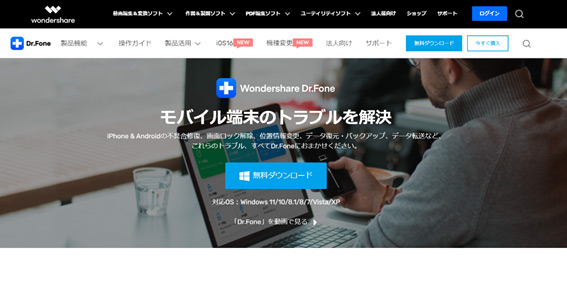
iPhoneを初期化しても充電できない場合は、本体の起動障害を修復する専用ソフト「Dr.Fone – iPhone起動障害から修復」を使用しましょう。
「Dr.Fone – iPhone起動障害から修復」を使えばスムーズかつ高確率で、充電できない不具合を改善できます。
手順は次のとおり。
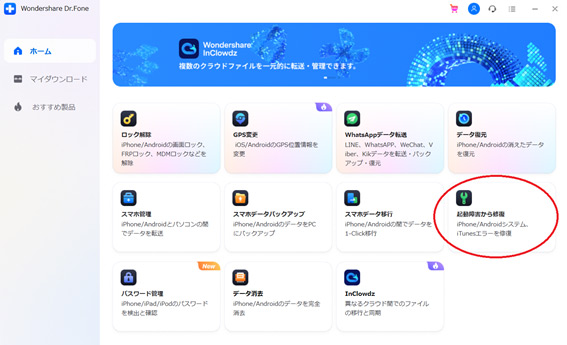
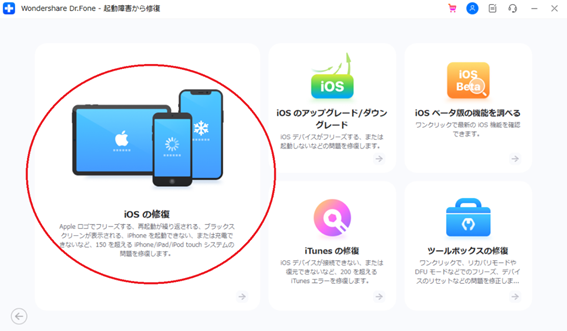
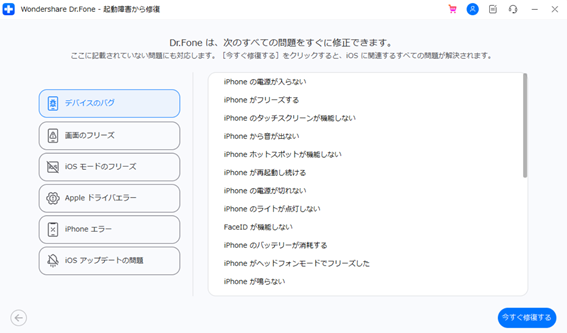
以上で不具合を解消できます。
難しい作業は一切なく、必要な項目をクリックしていくだけでiPhoneを修復できます。その精度はきわめて高いので、簡単かつスムーズに不具合を解消したい場合は「Dr.Fone – iPhone起動障害から修復」がおすすめです。
最後の手段として古いiOSバージョンへダウングレードする方法を紹介します。ここではプロファイルを削除する方法を記述しますので、自己責任でおこなってください。
iPhoneのプロファイルはシステムを構築する重要なデータです。操作を誤ってしまうと更なる不具合が生じる可能性もあります。しかし、Dr.Foneを利用すれば簡単にダウングレード可能。不安な方は「Dr.Fone – iPhone起動障害から修復」を使用することをおすすめします。
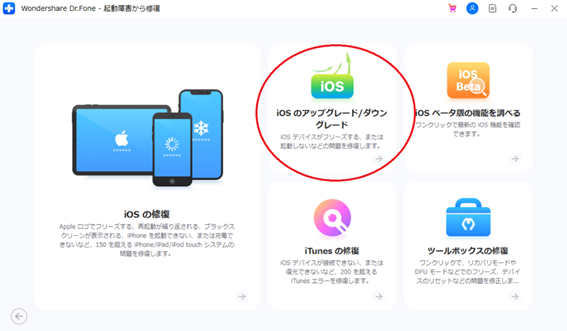
iOS17にアップデートしたことによりiPhoneが充電されない場合は、次の方法で改善できます。
もっとも確実かつ簡単な方法は③の「Dr.Fone – iPhone起動障害から修復」を使用すること。初心者でも難なく扱える上、クリックしていくだけで不具合の改善ができます。その他の方法と比べてもリスクが低く精度が高いので、安全かつスムーズに修復したい場合はDr.Fone – iPhone起動障害から修復がベストと言えるでしょう。

iPhoneを不具合から復元する方法
藤原 弘子
編集長